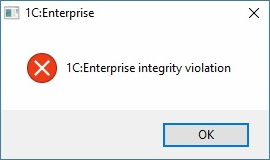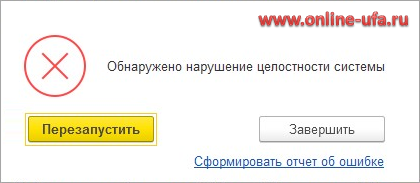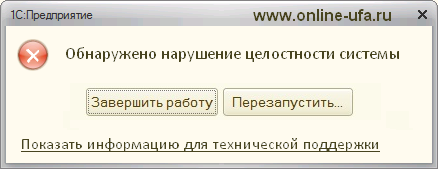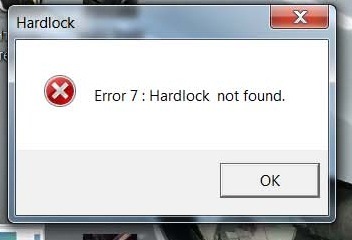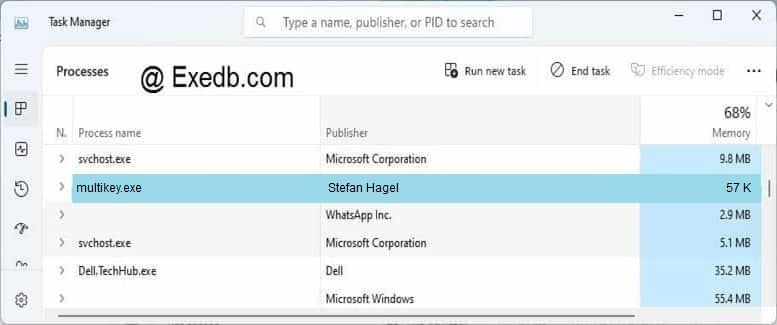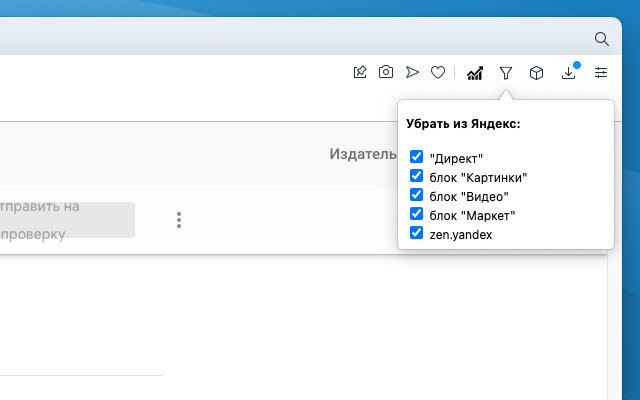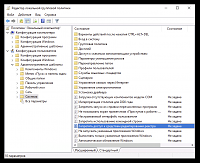1 — 27.04.19 — 07:18
Вот что накопил на эту тему (извините за сумбурность, складывал всё в кучу, как бурундук орешки):
1. Вернуть файл backbas.dll к исходному состоянию (удалить полностью и заново установить платформу).
2. В системе не должно быть установлено службы vusbbus и файл этой службы должен отсутствовать (обычно он лежит по пути SystemRootsystem32DRIVERSvusbbus.sys).
3. Наличие ключа HKEY_LOCAL_MACHINESYSTEMCurrentControlSetNEWHASP ни на что не влияет.
4. Для устранения в диспетчере устройств ищем и удаляем — Virtual Usb Bus Enumerator в ветке Системных устройствах (нужно поставить галку Удалять драйвера программы)
5. Искать файл haspflt.sys
также удалить ветку
HKEY_LOCAL_MACHINESYSTEMCurrentControlSetServicesEmulatorHASP(NEWHASP)
еще вариант:
Выполните команды:
LoadDrv.exe -stop HHLflt
LoadDrv.exe -remove HHLflt
del %SystemRoot%System32DriversHHLflt.sys
regedit /s r.reg
Удалите ветки реестра:
HKEY_LOCAL_MACHINESYSTEMCurrentControlSetServicesEmulator
HKEY_LOCAL_MACHINESYSTEMCurrentControlSetServicesEmu
еще вариант:
Зайди в диспетчер устройств и удали usb устройства alladin hasp key или safe inc key, далее в системных устройствах удали virtual usb bus enumerator.
И удали в каталоге system32 все что останется от драйверов на эти устройства. Там могут быть:
akscoinst,dll
akshasp.sys
hardlock.sys
aksclass.sys
akssusb.sys
Вариант 1.
Найдите и удалите файлы vusb.sys и vusbbus.sys
Вариант 2.
Выполните команды:
loaddrv.exe -stop haspflt
loaddrv.exe -remove haspflt
del %systemroot%system32drivershaspflt.sys
Рекомендуется удалить также ветку реестра HKEY_LOCAL_MACHINESYSTEMCurrentControlSetserviceshaspflt
вылет по нарушению целостности происходит, когда 1С обнаруживает драйвер VUSBBus.
1) наличие/отсутствие ключа HKEY_LOCAL_MACHINESYSTEMCurrentControlSetNEWHASP ни на что не влияет;
2) чтобы произошел вылет — должна существовать служба vusbbus и обязательно двоичный файл этой службы (обычно SystemRootsystem32DRIVERSvusbbus.sys);
3) если хотя бы одно из условий п.2 не выполняется — вылета нет.
в диспетчере устройств ищем, и если есть, удаляем в Системных устройствах — Virtual Usb Bus Enumerator (желательно поставить галку Удалять программы драйвера)
открываем консоль от админа
проверяем наличие службы — sc query vusbbus
если ошибка 1060 — все хорошо, службы нет, работать будет
узнаем имя файла службы — sc qc vusbbus
удаляем указанный файл (SystemRoot обычно равно C:WINDOWS)
удаляем службу — sc delete vusbbus
Удаление мультикея
Из Диспетчера устройств удалил Драйвер защиты, из реестра тоже, через пункт в Пуске Удалить драйвер защиты тоже, но при запуске инсталлера эмулятора MultiKey выдаётся сообщение о том, что драйвер multikey.sys удалён, после перезагружаюсь, но он всё в том же месте находится WindowsSystem32driversmultikey.sys и не удаляется.
Правильное удаление мультикея
-в диспетчере устройств на мультикее выбираем Отключить — диспетчер зависает
-чуток ждем и перезагружаемся
-теперь в диспетчере мультикей числится отключенным — инсталлер его свободно удаляет как надо
-копии драйверов находятся в папке C:WindowsSystem32DriverStoreFileRepository. Оттуда Windows их автоматически и восстанавливает. (Я на удалил папку с названием multikey)
Вообщем, после этого всё заработало как надо.
4 — 27.04.19 — 07:46
(3) не знаю, работает ли сейчас этот способ (скорей всего уже нет — много воды утекло), но ранее рекомендовалось выгрузить базу в DT и загрузить его в версию 1С, в которой не предусматривалось хранение ключей.
9 — 27.04.19 — 08:33
(8) Видимо, использовались «лечилки» не из предложенного списка. Умельцев много на свете. Жаль, что не определился, где жучок сидел.
15 — 27.04.19 — 09:34
(14) я в (4) так и написал «не знаю, работает ли сейчас этот способ (скорей всего уже нет — много воды утекло)», осталось узнать, работает ли (12)
-
08.07.2020, 08:26
#4221
Гость форума
Re: Эмуляторы для 8.x
Всем привет, нужен репак на 8.3.15.1656 x32
-
08.07.2020, 14:07
#4222
Пришел за помощью
Re: Эмуляторы для 8.x
Подскажите, как вручную удалить multikey?
-
08.07.2020, 15:57
#4223
Пришел за помощью
Re: Эмуляторы для 8.x
В Диспетчере устройств удалить Системные устройства — Virtual USB MultiKey с драйвером, или
Удалить его вручную C:WindowsSystem32driversmultikey.sys
в реестре удалить всю ветку HKEY_LOCAL_MACHINESYSTEMCurrentControlSetMulti Key
-
3 пользователя(ей) сказали cпасибо:
bonifacio (08.07.2020), inems (09.07.2020), VladStels (08.07.2020)
-
08.07.2020, 16:08
#4224
Пришел за помощью
Re: Эмуляторы для 8.x
Спасибо ответ, уже сам допер…
-
09.07.2020, 12:50
#4225
Гость форума
Re: Эмуляторы для 8.x
Подскажите установлен Multi Key. 1с Теряет через некоторой время лицензию. Лечиться (временно) перезагрузкой службы 1с. Где причина потери лицензии. Лицензия теряется на servere и клиентах
-
09.07.2020, 18:35
#4226
Иногда оказывает помощь
Re: Эмуляторы для 8.x
Что за платформа? репак или сам мультиком ставил?
-
10.07.2020, 16:06
#4227
Просто юзер
Re: Эмуляторы для 8.x
друзья, а где под 7.7 для Win10-64 найти эмулятор? А то с XP пришлось перейти на этот монстр от винды, а старый эмуль не подходит ((
-
10.07.2020, 16:19
#4228
Иногда оказывает помощь
Re: Эмуляторы для 8.x
Сообщение от mayamaya
друзья, а где под 7.7 для Win10-64 найти эмулятор? А то с XP пришлось перейти на этот монстр от винды, а старый эмуль не подходит ((
Для 7.7 есть отдельный установщик уже излеченный. ищи в платформах. могу на почту скинуть.
https://forum.ruboard.ru/showthread….%83-!!!/page24
-
11.07.2020, 22:00
#4229
Re: Эмуляторы для 8.x
Сообщение от mayamaya
друзья, а где под 7.7 для Win10-64 найти эмулятор? А то с XP пришлось перейти на этот монстр от винды, а старый эмуль не подходит ((
Репак + доп.настройки SQL2008: 1C7.7_for_SQL2008.zip, зеркало
Если помог Вам — не забывайте нажать кнопку: [Сказать спасибо]
-
11.07.2020, 23:33
#4230
Гость форума
Re: Эмуляторы для 8.x
Друзья. Вот как ни странно прекрасно заработала связка 8.3.16.1502 + Последний MEDKIT — Для версий вплоть до 8.3.13.хххх5. Runtime Patch — ICCS
Все работает стабильно, даже EDT не ругается.
Похожие темы
-
Ответов: 211
Последнее сообщение: 14.10.2021, 12:01
-
Ответов: 9
Последнее сообщение: 15.08.2011, 07:45
-
Ответов: 10
Последнее сообщение: 23.06.2010, 16:45
-
Ответов: 0
Последнее сообщение: 15.04.2010, 11:41
-
Ответов: 0
Последнее сообщение: 27.10.2009, 08:25
Социальные закладки
Социальные закладки

Ваши права
- Вы не можете создавать новые темы
- Вы не можете отвечать в темах
- Вы не можете прикреплять вложения
- Вы не можете редактировать свои сообщения
- BB коды Вкл.
- Смайлы Вкл.
- [IMG] код Вкл.
- [VIDEO] код Вкл.
- HTML код Выкл.
Правила форума
Содержание
- Если 1С показывает ошибку «Обнаружено нарушение целостности системы»
- ❓ Причина
- 🎯 Решение — очистить систему от следов «взлома» защитных механизмов программы.
- 1. Через «Мой компьютер — Управление — Службы» остановите работу следующих служб:
- 2. Удаление Haspflt
- [Решено] Обнаружено нарушение целостности системы
- Вычистить следы эмулятора 1С
- Заметки сисадмина о интересных вещах из мира IT, инструкции и рецензии. Настраиваем Компьютеры/Сервера/1С/SIP-телефонию в Москве
- Ошибка 1С – обнаружено нарушение целостности системы
- Описание проблемы
- Какие варианты вернуть работоспособность базы:
- Ошибка «1C:Enterprise integrity violation» / «Обнаружено нарушение целостности системы» при запуске программы 1С:Предприятие 8
- Решение проблемы с ошибкой «1C:Enterprise integrity violation» / «Обнаружено нарушение целостности системы» при запуске программы 1С после обновления платформы «1С:Предприятие 8.3».
- Варианты решения проблемы
- Если используется легальная версия программы 1С
- Если используется «пиратская» версия программы 1С
- Вариант 1: Приобрести лицензионную версию программного продукта 1С
- Вариант 2: Перейти на работу в облачном сервисе «1С:Фреш» (1CFresh.com)
Если 1С показывает ошибку «Обнаружено нарушение целостности системы»
❓ Причина
1С находит признаки использования нелицензионной версии. Например, следы от эмуляторов ключей, наличие в реестре записей от эмуляторов или патчей (patch).
На деле означает, что нарушаются условия лицензирования.
Само сообщение выглядит так:
🎯 Решение — очистить систему от следов «взлома» защитных механизмов программы.
📝 Первым делом сделайте копии информационных баз. В большинстве случаев, сами ИБ в порядке. Требуется только убрать «лишнее» из ОС. То, что мешает лицензионной 1С работать и хорошо себя чувствовать.
☝ Следующие действия связаны с операциями на уровне драйверов, служб и системного реестра. Будьте осторожны. Вы действуете на своё усмотрение, страх и риск.
📌 Для операций с реестром — если боитесь удалять данные, сделайте бэкап указанных ниже веток, нажав правой кнопкой мыши на нужную ветку, и выбрав пункт меню «Экспортировать». При наличии файлов экспорта возможно возвращение сведений в реестр.
1. Через «Мой компьютер — Управление — Службы» остановите работу следующих служб:
- HASP Loader;
- Sentinel LDK License Manager;
- ICCSProxy.
В свойствах службы проверьте, какие используются файлы. Перед удалением службы посоветуйтесь с вашим администратором.
2. Удаление Haspflt
• Файл в каталоге %windows%system32drivershaspflt.sys
Если файл не удаляется (занят), то выполните команды от имени администратора:
[Решено] Обнаружено нарушение целостности системы
После обновления 1С, после запуска секунд через 10 — 30 вываливает ошибку Обнаружено нарушение целостности системы и варианты: Перезапустить или завершить работу.
Попробовал выполнить процедуру как при ошибке: Файл базы данных поврежден
— Конфигуратор — “Администрирование” и нажимаем на “Тестирование и исправление”.
— Тестирование целосность БД: chdbfl.exe
Все тесты проходят успешно, но после старта 1С и запуска базы выскакивает ошибка: Обнаружено нарушение целостности системы
Кто знает в чем причина ?
Ошибка «Обнаружено нарушение целостности системы» на самом деле означает, что обнаружено нарушение условий лицензирования. Может возникнуть после обновления платформы 1С 8.3, при входе в базу данных в пользовательском режиме.
База данных абсолютно рабочая и нет смысла её проверять, лечить, восстанавливать из бэкапа и т.п. С целостностью системы и базой данных 1С всё в порядке — инфа 100%.
Причина возникновения ошибки — в наличии на компьютере установленного нелицензионного эмулятора ключа защиты, либо следов его установки.
Для устранения ошибки необходимо удалить из системы нелицензионный эмулятор ключа защиты, подчистить следы его установки. Сделать это можно вручную:
1. Откатить платформу и работать в старых версиях ( та которая у вас была до этого _ просто удалив текущий релиз ). Это временное решение, рано или поздно фирма 1С выпустит релизы, которые будут работать только на новых платформах.
2. Перейти на работу в сервисе 1С:Облако от 1000 руб/мес.
3. Купить ключи и пользоваться программой официально.
ИТАК: Перед установкой официальных лицензий или Repack (что мы не рекомендуем) вам необходимо:
Вариант 1 (haspflt.sys):
Удалить:
1.1 windowssystem32drivershaspflt.sys
1.2 HKEY_LOCAL_MACHINESYSTEMCurrentControlSetServiceshaspflt
1.3 HKEY_LOCAL_MACHINESYSTEMCurrentControlSetServicesEmulato rHASPDump
Вариант 2 (vusbbus.sys):
1. В диспетчере устройств ищем, и если есть, удаляем в Системных устройствах — Virtual Usb Bus Enumerator (желательно поставить галку Удалять программы драйвера)
2. Открываем консоль от админа
3. Проверяем наличие службы — sc query vusbbus
4. Если ошибка 1060 — все хорошо, службы нет, работать будет
5. Узнаем имя файла службы — sc qc vusbbus
6. Удаляем указанный файл (SystemRoot обычно равно C:WINDOWS) (обычно SystemRootsystem32DRIVERSvusbbus.sys)
7. Удаляем службу — sc delete vusbbus
Как удалить «ломанную» 1С
В связи с последними удачными попытками 1С бороться с пиратством с выходом платформы 8.3.10.2667 и выше нас очень часто спрашивают как удалить, снести пиратскую или как иногда называют «ломанную» («крякнутую») платформу 1С?
Примечательно, что данная информация пригодится очень многим пользователям. С начала года большое количество запросов в интернете на тему «нарушением целостности системы» или «как удалить эмулятор ключа защиты». Казалось бы довольно тривиальная задача? Но не спешите. Есть несколько вариантов развития событий. Разберемся подробнее.
Чтобы правильно удалить ломанную платформу 1С и установить на ее месте лицензионную сначала надо уточнить как же была «крякнута» 1С 8. До недавнего момента существовало как минимум два действенных способа это сделать:
Подмена dll — backbas.dll 8.3
Эмулятор ключа защиты
Как восстановить backbas.dll
Если ваша платформа была сломана этим образом, то вы отделаетесь малой кровью Мы рекомендуем просто удалить все версии платформы 1С и установить заново свежую версию платформы, до этого, конечно, позаботиться о приобретении лицензии(возможно даже у вас все есть — надо найти бумажную лицензионную карточку 1С). Если лицензии у вас нет, вы можете заказать ее покупку у нас.
Как удалить эмулятор ключа hasp
Вторым нелегальным способом использовать платформу 1С является эмулирование драйвера ключа защиты Hasp. Если у вас этот случай, то тут придется повозиться. Вам надо снести или как пишут грохнуть все следы пребывания эмулятора HASP у вас на компьютере.
Попробуйте выполнить следующие шаги:
Остановить все службы, которые содержут ключевые слова «Hasp», «HLServer», «NHSrvice» и т.п.;
При наличии, остановить службу Sentinel LDK License Manager, так как её работа может вызывать ошибку при удалении файлов и отключении служб, описанных в следующих пунктах:
Удалить все компоненты HASP через «Панель управления»;
Зайдите в диспетчер устройств. В ветке «Системные устройства» удалите «Virtual Usb Bus Enumerator». Это может быть скрытое устройство в ОС, которое можно отобразить через пункт меню «Вид»-«Показать скрытые устройства»;
В диспетчере устройст удалить все устройства содержащие следующие слова: «Hardlock», «Haspnt», «HASP fridge» , «aksfridge»;
Удалите ветку реестра HKEY_LOCAL_MACHINESystemCurrentControlSetNEWHASP ;
Удаляем ветку реестра HKEY_LOCAL_MACHINESystemCurrentControlSetServicesEmulato rHASP ;
Удалить все ветки реестра содержающие слово Hasp, fridge, safenet, sentiel;
Из папок «%systemroot%System32» и «%systemroot%System32drivers» удалить все файлы aks*.*, «hardlock.sys», «haspnt.sys» и т.п.
После выполнения действий перезапустите компьютер.
Потом, необходимо установить драйвер ключа HASP. Делается это через «Все программы-1С Предприятие 8-Дополнительно-Установка драйвера защиты».
Зайдите в 1С и в окне «О программе» посмотрите какую лицензию стала использовать платформа 1С.
Вычистить следы эмулятора 1С
В 2017 году были выпущены новые платформы 1 С, в которых автоматически проверяется легальность ранее установленных версий. При наличии эмуляторов ключей или при использовании ранее нелегальных версий, при обновлении платформы на новую версию выходит уведомление — «нарушение целостности системы». Для решения этой проблемы можно воспользоваться следующими вариантами.
Откатить платформу 1 С Предприятие до более ранней версии (8.3.10.2667 и 8.3.11.286) и работать там, но этот вариант временный, и рано или поздно выйдут конфигурации, несовместимые с этими версиями.
Очищаем операционную систему от эмуляторов ключей и устанавливаем лицензионную версию.
Шаг 1. Делаем копии информационных баз, можно воспользоваться хранилищем «1 С: Облако». Шаг 2. Удаляем эмулятор ключа HASP.
- останавливаем работу служб HASP Loader, Sentinel LDK License Manager, ICCSProxy (Панель инструментов > Администрирование > Службы)
- удаляем скрытое устройство Virtual Usb Bus Enumerator. (Диспетчер устройств > Вид > Показать скрытые устройства)
- удаляем следующие ветки реестров:
HKEY_LOCAL_MACHINESYSTEMCurrentControlSetServiceshaspflt HKEY_LOCAL_MACHINESYSTEMCurrentControlSetServicesEmulator HKEY_LOCAL_MACHINESYSTEMCurrentControlSetServicesEmu
Для страховки можно сделать бэкап этих веток (правая кнопка мыши > экспортировать).
Шаг 3. Делаем перезагрузку системы. Шаг 4. Устанавливаем драйвер ключа HASP (Все программы > 1С Предприятие 8 > Дополнительно > Установка драйвера защиты)
Крайней мерой является переустановка операционной системы и установка лицензионной версии программы 1С : Предприятие.
Заметки сисадмина о интересных вещах из мира IT, инструкции и рецензии. Настраиваем Компьютеры/Сервера/1С/SIP-телефонию в Москве
Ошибка 1С – обнаружено нарушение целостности системы
Описание проблемы
Фирма 1С решила пойти на кардинальные методы борьбы с пиратством и 12 декабря выпустила 2 версии платформы: 8.3.10.2699 и 8.3.11.2899 в которых внедрили механизм проверки легальности версии.
А именно программа отслеживает:
а) изменен ли файл backbas.dll
(проверяется контрольная сумма всех файлов системы)
б) установлен ли на компьютере эмулятор.
В случае обнаружения нелегального использования (или неправильно установленной программы) в режиме 1С:Предприятия начинает появляться ошибка “Обнаружено нарушение целостности системы” и после этого можно только завершить работу или перезапустить…
При повторном открытии программы ошибка возникает вновь.
При нажатии на кнопку “Показать информацию для технической поддержки” откроется окно, в котором нет никакой подробной информации.
И многие начинают думать что разрушена база и нужно делать тестирование и исправление, либо запускать прочие утилиты по восстановлению базы.
Но как вы уже поняли это никак не связано с базой. Никакие манипуляции по ремонту базы не помогут.
Ошибка выдается при обнаружении нелегальных ключей на продукты 1с или если Вы неправильно установили лицензию на программу.
Не торопитесь обновлять платформу.
Последние версии, которые работают без проверки файла backbas (контрольной суммы) и эмуляторов 8.3.10.2667 и 8.3.11.2867. При работе на них ошибки об обнаружении нарушения целостности системы НЕ возникает.
Какие варианты вернуть работоспособность базы:
Если у вас используется лицензионная версия программы 1С, то возможно на вашем компьютере ранее когда-то была установлена взломанная версия (“пиратская”, “портативная”, “варезная”, “отученная”, “пропатченная”, “repack”, эмулятор, “patch”, “мультилей” и т.п.). Для возможности продолжения работы необходимо найти и удалить все старые следы использования взломанной программы:
Удалить “подозрительные” файлы:
multikey.sys, multikey64.sys, vusbbus.sys, VUsb.sys, haspflt.sys, unipatch.exe, hardlock.sys, haspnt.sys из всех системных и пользовательских каталогов, а также из папок загрузок.
Если использовался Repack/Репак:
“пересобранная” версия платформы “1С:Предприятие”, в которой была отключена проверка наличия лицензии,
- найти и удалить данную версию платформы.
Если для взлома использовался патч:
- удалить пропатченный файл backbas.dll.
Если использовался эмулятор vusbbus.sys:
- удалить Virtual Usb Bus Enumerator в “Диспетчере устройств” в ветке “Системные устройства” (поставив галку “Удалять драйвера программы”)
- удалить файлы VUsb.sys и vusbbus.sys
- удалить ветки реестра:
- HKEY_LOCAL_MACHINESYSTEMCurrentControlSetNEWHASP
- HKEY_LOCAL_MACHINESYSTEMCurrentControlSetServicesvusbbus
Если использовался эмулятор haspflt.sys
- от имени администратора в командной строке выполнить команды:
- loaddrv.exe -stop haspflt
- loaddrv.exe -remove haspflt
- del %systemroot%system32drivershaspflt.sys
- удалить ветки реестра:
- HKEY_LOCAL_MACHINESYSTEMCurrentControlSetServiceshaspflt
- HKEY_LOCAL_MACHINESYSTEMCurrentControlSetServicesEmulator
Если использовался эмулятор multikey.sys (или multikey64.sys)
- от имени администратора в командной строке выполнить команды:
- loaddrv.exe -stop multikey
- loaddrv.exe -remove multikey
- del %systemroot%System32driversMultikey.sys
- del %systemroot%SysWOW64driversMultikey.sys
- удалить ветку реестра:
- HKEY_LOCAL_MACHINESYSTEMCurrentControlSetMultikeyDumps
- удалить папку multikey из каталога C:WindowsSystem32DriverStoreFileRepository
- перегрузить ПК.
К сожалению существует много различных вариантов обхода системы защиты программ 1С и поэтому нет какого-то одного универсального рецепта удаления следов такого взлома.
Если ни один из вышеописанных вариантов решения проблемы вам не помог, то рекомендуем обратиться к специалистам обслуживающего вас партнера 1С.
Ошибка «1C:Enterprise integrity violation» / «Обнаружено нарушение целостности системы» при запуске программы 1С:Предприятие 8
Решение проблемы с ошибкой «1C:Enterprise integrity violation» / «Обнаружено нарушение целостности системы» при запуске программы 1С после обновления платформы «1С:Предприятие 8.3».
- верификация оригинальных цифровых подписей ключевых dll-библиотек, используемых платформой (backbas.dll, config.dll, mngcln.dll, frntend.dll, perform.dll);
- поиск в системных и пользовательских каталогах, а также в папках загрузок «подозрительных» файлов, наличие которых может говорить о взломе программы (unipatch.exe, vusbbus.sys, VUsb.sys, haspflt.sys, multikey.sys, multikey64.sys, hardlock.sys, haspnt.sys);
- контроль наличия эмуляторов аппаратных USB-ключей в диспетчере устройств (multikey, vusbbus, VUsb, haspflt, hardlock, HASP fridge, aksfidge и др.);
- отслеживание запущенных служб;
- поиск дампов HASP-ключей в ветках реестра (NEWHASP, Emulator, HASP, Damp, haspflt, vusbbus, Multikey);
скорее всего это не полный список и со временем он будет расширяться.
Варианты решения проблемы
Если используется легальная версия программы 1С
- Удалить «подозрительные» файлы:
multikey.sys, multikey64.sys, vusbbus.sys, VUsb.sys, haspflt.sys, unipatch.exe, hardlock.sys, haspnt.sys из всех системных и пользовательских каталогов, а также из папок загрузок.
Если использовался Repack/Репак:
«пересобранная» версия платформы «1С:Предприятие», в которой была отключена проверка наличия лицензии,
- найти и удалить данную версию платформы.
Если для взлома использовался патч:
- удалить пропатченный файл backbas.dll.
- удалить Virtual Usb Bus Enumerator в «Диспетчере устройств» в ветке «Системные устройства» (поставив галку «Удалять драйвера программы»)
- удалить файлы VUsb.sys и vusbbus.sys
- удалить ветки реестра:
- HKEY_LOCAL_MACHINESYSTEMCurrentControlSetNEWHASP
- HKEY_LOCAL_MACHINESYSTEMCurrentControlSetServicesvusbbus
- от имени администратора в командной строке выполнить команды:
- loaddrv.exe -stop haspflt
- loaddrv.exe -remove haspflt
- del %systemroot%system32drivershaspflt.sys
- удалить ветки реестра:
- HKEY_LOCAL_MACHINESYSTEMCurrentControlSetServiceshaspflt
- HKEY_LOCAL_MACHINESYSTEMCurrentControlSetServicesEmulator
- Если использовался эмулятор multikey.sys (или multikey64.sys)
- от имени администратора в командной строке выполнить команды:
- loaddrv.exe -stop multikey
- loaddrv.exe -remove multikey
- del %systemroot%System32driversMultikey.sys
- del %systemroot%SysWOW64driversMultikey.sys
- удалить ветки реестра:
- HKEY_LOCAL_MACHINESYSTEMCurrentControlSetMultikeyDumps
- HKEY_LOCAL_MACHINESYSTEMCurrentControlSetServicesmultikey
- удалить папку multikey из каталога C:WindowsSystem32DriverStoreFileRepository
- перегрузить ПК.
Если используется «пиратская» версия программы 1С
Если у вас был установлен эмулятор ключа от программы 1С, то мы можем предложить два принципиально разных варианта решения проблемы: приобрести лицензионную версию программного продукта 1С или перейти на работу в облачном сервисе «1С:Фреш» (1CFresh.com)
Вариант 1: Приобрести лицензионную версию программного продукта 1С
Обратите внимание, что для продолжения работы с накопленными учетными данными в имеющейся информационной базе необходимо приобретать комплект лицензионной программы 1С, которая соответствует взломанной версии. Например, если ранее использовалась типовая конфигурация «Бухгалтерия предприятия» редакция 3.0, то для продолжения работы нужно купить «1С:Бухгалтерию 8 ПРОФ», а не «1С:Бухгалтерия 8. Базовая версия», т.к. ваша информационная база с лицензией от базовой версии запускаться не будет и все данные придется вводить в новую чистую базу «с нуля».
Естественно, если 1С используется на нескольких компьютерах, то необходимо, чтобы все компьютеры были обеспечены клиентскими лицензиями, а если программа используется в клиент-серверном режиме, то также необходимо приобрести и лицензию на сервер 1С:Предприятие.Самым быстрым вариантом легализации программных продуктов системы «1С:Предприятие» является приобретение лицензионной версии программы в виде Электронной поставки, которая является «бескоробочным» и 100% лицензионным вариантом программы 1С и при этом функционально ничем не отличается от привычной «коробки». После оплаты в личном кабинете официального Портала 1С ( https://portal.1c.ru/ ) вы сможете максимально быстро скачать установочные дистрибутивы программы, пин-коды для активации программных лицензий и документацию. Срок поставки электронных поставок в рабочие дни с 10.30 до 18.00 МСК как правило составляет не более 3-4 часов после оплаты.
Стоимость программ 1С
Наименование 1С:Бухгалтерия 8. Базовая версия. Электронная поставка 1С:Бухгалтерия 8 ПРОФ. Электронная поставка 1С:Бухгалтерия 8 ПРОФ. Комплект на 5 пользователей. Электронная поставка 1С:Бухгалтерия 8 КОРП. Электронная поставка 1С:Зарплата и управление персоналом ПРОФ. Электронная поставка 1С:Розница 8 ПРОФ. Электронная поставка 1С:Управление нашей фирмой 8 ПРОФ. Электронная поставка 1С:Управление торговлей 8 ПРОФ. Электронная поставка 1С:Предприятие 8 ПРОФ. Клиентская лицензия на 1 рабочее место.
Электронная поставка1С:Предприятие 8 ПРОФ. Клиентская лицензия на 5 рабочих мест.
Электронная поставка1С:Предприятие 8 ПРОФ. Клиентская лицензия на 10 рабочих мест.
Электронная поставка1С:Предприятие 8 ПРОФ. Клиентская лицензия на 20 рабочих мест.
Электронная поставка1С:Предприятие 8.3 ПРОФ. Лицензия на сервер. Электронная поставка (x86-32) 1С:Предприятие 8.3 ПРОФ. Лицензия на сервер (x86-64). Электронная поставка Посмотреть полный список электронных поставок 1С Вариант 2: Перейти на работу в облачном сервисе «1С:Фреш» (1CFresh.com)
В данном случае свою базу данных со всеми накопленными учетными данными необходимо загрузить на защищенные и высоконадежные сервера дата-центра облака 1С:Фреш, которое принадлежит непосредственно самой Фирме «1С».
Приобретать программу 1С и устанавливать ее на компьютерах не требуется. Работа в программе осуществляется через интернет с помощью обычного веб-браузера (Google Chrome, Mozilla Firefox, Internet Explorer, Microsoft Edge, Apple Safari) или «Тонкого клиента 1С» (предоставляется бесплатно).Бесплатный доступ на 30 дней
Получите бесплатный доступ к облачному сервису 1С:Фреш на первые 30 дней, для того чтобы самостоятельно оценить доступность, стабильность, скорость и удобство работы с программой 1С в облаке.Уже во время бесплатной эксплуатации вы можете загрузить свою информационную базу и продолжить с ней работать в облаке.
Стоимость доступа к облачному сервису 1С:Фреш
Доступ к облачному серверу 1С предоставляется на условиях аренды по бизнес-модели SaaS (Software as a Service). Стоимость доступа к облачной версии 1С составляет около 600 руб.лей в месяц за одного пользователя. Точная стоимость будет зависеть от количества пользователей, количества используемых баз данных, выбранного тарифа и способа оплаты.Наименование Стоимость владения на 1 пользователя в месяц
при заключении договора на 12 месяцев.564 руб./мес. 544 руб./мес. Точная стоимость зависит от условий оплаты *: - Оплата помесячно
- Предоплата за 3 месяца
- Предоплата за 6 месяцев
- Предоплата за 12 месяцев
3080 руб.
9156 руб.
17670 руб.
33818 руб.1200 руб.
3498 руб.
6808 руб.
13029 руб.Количество одновременно работающих пользователей 5 пользователей. 2 пользователя. Доступные приложения из списка: - 1С:Бухгалтерия 8 ПРОФ
- 1С:Бухгалтерия 8 Базовая версия / 1С:Упрощенка / 1С:Предприниматель
- 1С:Бухгалтерия некоммерческой организации
- 1С:Управление нашей фирмой 8 (1С:УНФ)
- 1С:Зарплата и управление персоналом 8
Все Одно из списка на выбор Количество информационных баз 10 шт. Одна рабочая база данных
+ одна тестовая/архивная/демо* Указанная стоимость действительна при соблюдении непрерывности договора.
** В стоимость подключения по тарифу ПРОФ помимо доступа для 5 пользователей к 10 базам данных входит ряд дополнительных сервисов: 1С-Отчетность для сдачи отчетности по электронным каналам связи (на одно юр.лицо или ИП); 1С:Контрагент для автозаполнения реквизитов контрагентов по ИНН по базе ФНС; нормативно-правовая база «1С:Гарант»; полный доступ к информационной системе 1С:ИТС; консультации и ответы аудиторов и экспертов на вопросы пользователей по бухгалтерскому учету, налогообложению и кадровым вопросам (в личном кабинете на сайте 1С:ИТС); доступ к обновлениям для коробочных версий платформы 1С:Предприятие и типовых конфигураций 1С и др. Подробнее тут.
Разъяснения по условиям использования программ 1С Предприятие
При продаже программных продуктов «1С» происходит передача неисключительных (ограниченных) прав на использование программ от Правообладателя (Фирмы «1С») Лицензиату (пользователю) в соответствии с условиями «Лицензионного соглашения», входящего в состав поставки Программного продукта. При этом Лицензиат обязуется строго придерживаться и не нарушать правил лицензионного использования программных продуктов, а не соблюдение условий «Лицензионного соглашения» рассматривается как нарушение и преследуется по закону:
- ст. 146, 272, 273 Уголовного Кодекса РФ.
- ст. 1301 Гражданского Кодекса РФ,
- ст. 7.12 Кодекса Российской Федерации об административных правонарушениях РФ,
Установочные дистрибутивы и обновления должны получаться пользователем только по легальным каналам распространения:
Дистрибутивы, полученные из других источников, являются НЕЛЕГАЛЬНЫМИ:
- переписали у знакомого;
- обновление установил «студент Вася» (источник не известен);
- скачали с сайта, не являющегося официальным сайтом «1С»;
- купили в ларьке;
- и т.д.
Если данная статья была для Вас полезной, то Вы можете поддержать авторов нашего сайта, оставив свой отзыв. Если у Вас установлен Яндекс.Браузер, то в правом верхнем углу браузера нажмите на кнопку отзывов.
- от имени администратора в командной строке выполнить команды:
- Если использовался эмулятор multikey.sys (или multikey64.sys)
Принесли компьютер с проблемой: «не устанавливается MultiKey на Windows 10 64bit». Провозился пол дня, хотя проблема решается за 5 минут.
Процесс установки MultiKey состоит из двух пунктов:
- Установка Sentinel HASP драйвера
- Установка Multikey (пароль на архив testprotect.com)
С Sentinel HASP проблем не возникло. А вот сам МультиКей заставил пошуршать форумы.
Devcon Failed
Основная проблема заключается в том, что Multikey в Windows 10 никак не может подменить драйвер HASP. Получаем ошибку devcon failed.
Что не помогло:
- включение тестового режима (bcdedit -set TESTSIGNING ON)
- включение режима «без проверки целостности файлов» (bcdedit -set loadoptions DISABLE_INTEGRITY_CHECKS)
Что помогло:
- установка MultiKey в режиме с Отключенной обязательной проверкой подписи драйверов.
Чтобы попасть в этот режим, нужно с зажатой клавишей SHIFT перезагрузить компьютер (Пуск -> Перезагрузка). Перед перезагрузкой появится меню:
Если всё сделано правильно, то после перезагрузки появится еще одно меню, непосредственно в котором нужно выбрать режим запуска Windows 10:
Нужная нам клавиша — 7 (или F7).
Установка не подписанного драйвера MultiKey
Windows запущена в нужном режиме. Запускаем нужный нам файл install.cmd от имени администратора.
Windows 10 ругается на то, что подменяемый драйвер не имеет цифровой подписи. Выбираем «Все равно установить этот драйвер». Windows снова ругается и говорит о том, что Требуется драйвер с цифровой подписью.
Жмем закрыть Видим, что драйвер успешно установлен (Drivers installed successfully).
Подписываем драйвер цифровой подписью
Следующим пунктом необходимо подписать наш драйвер. Для этого используем программу Driver Signature Enforcement Overrider (DSEO). Сайт разработчика — ngohq.com.
Запускаем скачанный файл от имени администратора. Выбираем пункт меню «Sign a System File». Жмем Next.
Вводим путь к установленному новому драйверу. c:WindowsSystem32driversmultikey.sys (возможно c:WindowsSystem32multikey.sys или c:WindowsSysWOW64multikey.sys, или еще что-то: пользуйтесь поиском).
Жмем ОК. Dseo подписывает драйвер и предлагает перезагрузить компьютер. Жмем «ОК». Перезагружаем компьютер.
Исправляем ошибку (код 52)
Поскольку драйвер мы подписали неведомым для Microsoft методом, Windows будет продолжать ругаться на наше устройство. Чтобы обойти эту проблему, необходимо загружать компьютер в тестовом режиме. В командной строке, запущенной от имени администратора включаем тестовый режим:
bcdedit -set TESTSIGNING ON
Перезагружаемся. Ошибка исчезла, но появилось предупреждение о том, что windows работает в тестовом режиме. Если надпись не мешает жить — тогда на этом всё. Если надпись напрягает — тогда можно убрать ее при помощи программы Universal Watermark Disabler.
Профит. MultiKey установлен и работает на Windows 10 64 bit.
В данной заметке использовались следующие файлы (скачаны с сайта разработчика, залиты на мой хостинг):
- multikey_20.0.0.7z (пароль testprotect.com)
- dseo13b.exe
- Universal Watermark Disabler
Содержание:
- 1 MultiKey
- 1.1 Лицензирование
- 2 Смотрите также
- 2.1 Комментарии 18
- 2.2 1- Очистите мусорные файлы, чтобы исправить multikey.exe, которое перестало работать из-за ошибки.
- 2.3 2- Очистите реестр, чтобы исправить multikey.exe, которое перестало работать из-за ошибки.
- 2.4 3- Настройка Windows для исправления критических ошибок multikey.exe:
- 2.5 Как вы поступите с файлом multikey.exe?
- 3 Некоторые сообщения об ошибках, которые вы можете получить в связи с multikey.exe файлом
- 4 MULTIKEY.EXE
- 4.1 процессов:
What one person has done, another can break always.
MultiKey — универсальный сборный эмулятор электронных ключей. Предназначен для более-менее точного воспроизведения (эмуляции) действий электронных ключей при работе с защищаемым приложением.
Цель использования — разработка (доработка, тестирование) защитных механизмов програмного обеспечения, исключающих использование эмуляторов для запуска ПО без аппаратных ключей защиты или делающее этот процесс чрезвычайно трудоемким.
- Hasp3/4 , Hasp HL , Hasp SRM
- Hardlock
- Sentinel superpro , ultrapro
- Guardant Stealth I , Stealth II
- Dinkey
Все вопросы по использованию и подготовке данных для эмулятора будут описаны в разделе приложение.
Лицензирование
Эмулятор MultiKey можно свободно скачать на странице загрузок.
Для возможности использования эмулятора необходимо иметь рабочий дамп вашего ключа в виде рег-файла, а также
. Запущен онлайн сервис для генерации лицензий для Multikey 19.1.8 x 32 >>> get license.
Лицензия представляет собой текстовую строку, которую необходимо добавить в рег-файл дампа ключа. Каждая лицензия индивидуальна — для использования только с определенным типом ключей и с определенными паролями ключа. Дополнительно может накладываться ограничение на использование эмулятора только на одном конкретном компьютере (т.н. привязка к оборудованию).
Внимание! Все решения эмулятора MultiKey антивирусные компании постоянно относят к вирусам и троянам. Это происходит из-за высокой защиты эмулятора протектором и антивирусы не в состоянии анализировать файл.
Лицензирование бесплатно для таких типов ключей :
- Все типы ключей (кроме Hasp SRM) для 32-битных ОС без привязки к оборудованию.
Лицензирование ключей HASP SRM а также версий под 64-бит ОС производится по договоренности.
Внимание! В бесплатное лицензирование не входит подготовка любых данных для эмулятора, а также проверка коректности предоставленых даных от пользователя! Поэтому претензии по проблемам с бесплатными лицензиями не принимаются.
Если не хватает каких либо данных или умений для самостоятельной подготовки материалов для эмулятора — обращайтесть к нам с запросом на создание бэкапа ключа или тестирование программы, доверьте эту работу професcионалам.
Всем доброго времени суток! Наконец то пришли из Москвы, долгожданные программы Etka v7.3 Germany 2011 и Elsa. С Елса мучался 2 дня пока установил ее, спасибо интернету, информации по установки достаточно. Но вот Етку не могу установить. Что только не делал что только не качал (виртуал бокс, нардлок и куча всего). Ребята у кого есть информация как установить ее, читал много но пользы нету. Может она не садиться на Windows 7 (64)? «Ошибка 7: Hardlock not find» Прошу о помощи! Спасибо.
Смотрите также
Комментарии 18
У меня в 7 винде пишет «не удалось отключить предупреждения». Етка не открывается. Перепробывал почти все…
Данная ошибка вылечилась установкой обновлений безопасноости на Винду, до этого год не обновлялось.
да, у меня тоже так!
Привет, можешь дать ссылку, на полную версию? Спасибо.
Хотя вроде вспомнил. Есть такая инструкция.
1. Отключите контроль учетных записей
2. Установите HASP DRIVERS файлом HASPUserSetup.exe из одноименной папки
3. Скопируйте папку MULTIKEY64 в корень диска C
4. Добавьте информацию в реестр запуском reg файла 0000750A.reg
5. Запустите файл DSEO13B.EXE Next Yes Click Enable Test Mode Next OK Exit Next
6. Перезагрузите компьютер (в правом нижнем углу появиться надпись — тестовый режим)
7. Запустите файл DSEO13B.EXE Next Yes Sign a System File вставьте путь C:MULTIKEY64MULTIKEY.SYS и нажмите OK
8. Запустите файл INSTALL.CMD из папки MULTIKEY64 и со всем согласитесь
9. Устанавливайте Etka и Porsche
10. Надпись — «тестовый режим» можно удалить файлом RemoveWatermarkX64.exe
Если тестовый режим убрать, может как раз появляться данная ошибка hardlock.
Привет. Чет ни чего не получается, столько скачал из инета, без антивируса. Какие то китайские программки влезли((( Я чет очкую))) боюсь загубить комп. Да и в корне я ничего не понял! Спасибо)))
Надо было с рутрекера скачать 🙂
Хотя вроде вспомнил. Есть такая инструкция.
1. Отключите контроль учетных записей
2. Установите HASP DRIVERS файлом HASPUserSetup.exe из одноименной папки
3. Скопируйте папку MULTIKEY64 в корень диска C
4. Добавьте информацию в реестр запуском reg файла 0000750A.reg
5. Запустите файл DSEO13B.EXE Next Yes Click Enable Test Mode Next OK Exit Next
6. Перезагрузите компьютер (в правом нижнем углу появиться надпись — тестовый режим)
7. Запустите файл DSEO13B.EXE Next Yes Sign a System File вставьте путь C:MULTIKEY64MULTIKEY.SYS и нажмите OK
8. Запустите файл INSTALL.CMD из папки MULTIKEY64 и со всем согласитесь
9. Устанавливайте Etka и Porsche
10. Надпись — «тестовый режим» можно удалить файлом RemoveWatermarkX64.exe
Если тестовый режим убрать, может как раз появляться данная ошибка hardlock.
Даа, пошло всё, супер, респект!
Не подскажите как запустили? Всё перепробывал, не запускается Etka
Винда 10-ая 64бита
После того как установил хардлок, тебе нужно отключить проверку цифровой подписи, желательно навсегда. Для этого жми Win+R, вводи gpedit.msc—>конфигурация пользователя-административные шаблоны-система-установка драйвера-цифровая подпись и в параметрах установи пункт предупредить или пропустить.Далее отключи UAC(контроль учетных записей).Перезагрузка.Проба установки мультикея по инструкции.Если не прокатило, устанавливай драйвер вручную, и потом в папке х64 есть прога DSEO_13b, в ней включаешь тестовый режим, потом в этой же программе жмешь sign a system file, его надо взять в папке C:WindowsSystem32drivers ищи multikey.sys, путь надо прописать вручную.После всех этих танцев у меня получилось запустить ЕТКу.
Итог: любым путем надо установить драйвер, подписать его, или отключить проверку подписи, и в тестовом режиме запускать саму Етку. Чтобы понять установился ли драйвер, зайди в диспетчер устройств и поищи в Системных устройствах Virtual USB multikey.Если есть — поздравляю, все должно работать. Если же на значке драйвера желтый треугольник — все дело в подписи драйвера, надо отключать ее проверку.
Спасибо, завтра попробую
Ну как там, установились драйвера?
В 10-й винде 64bit Home версии описанный сверху метод не прокатывает, что бы отключить на постоянку подпись драйверов надо ставить Pro версию, перепробывал всё, драйвер установил только при разовом отключении проверки подписи, то есть при перезагрузке компа опять всё слетело:(, в етке почему-то не показывались картинки, и для запуска надо было менять системную дату, иначе выскакивала надпись, что базы устарели.
Файл multikey.exe из Stefan Hagel является частью MultiKey. multikey.exe, расположенный в c:windowsmultikey.exe с размером файла 57856 байт, версия файла 5.00, подпись ff06a55e9298ce01361877f8ce55f1f9.
В вашей системе запущено много процессов, которые потребляют ресурсы процессора и памяти. Некоторые из этих процессов, кажется, являются вредоносными файлами, атакующими ваш компьютер.
Чтобы исправить критические ошибки multikey.exe,скачайте программу Asmwsoft PC Optimizer и установите ее на своем компьютере
1- Очистите мусорные файлы, чтобы исправить multikey.exe, которое перестало работать из-за ошибки.
- Запустите приложение Asmwsoft Pc Optimizer.
- Потом из главного окна выберите пункт «Clean Junk Files».
- Когда появится новое окно, нажмите на кнопку «start» и дождитесь окончания поиска.
- потом нажмите на кнопку «Select All».
- нажмите на кнопку «start cleaning».
2- Очистите реестр, чтобы исправить multikey.exe, которое перестало работать из-за ошибки.
3- Настройка Windows для исправления критических ошибок multikey.exe:
- Нажмите правой кнопкой мыши на «Мой компьютер» на рабочем столе и выберите пункт «Свойства».
- В меню слева выберите » Advanced system settings».
- В разделе «Быстродействие» нажмите на кнопку «Параметры».
- Нажмите на вкладку «data Execution prevention».
- Выберите опцию » Turn on DEP for all programs and services . » .
- Нажмите на кнопку «add» и выберите файл multikey.exe, а затем нажмите на кнопку «open».
- Нажмите на кнопку «ok» и перезагрузите свой компьютер.
Всего голосов ( 35 ), 20 говорят, что не будут удалять, а 15 говорят, что удалят его с компьютера.
Как вы поступите с файлом multikey.exe?
Некоторые сообщения об ошибках, которые вы можете получить в связи с multikey.exe файлом
(multikey.exe) столкнулся с проблемой и должен быть закрыт. Просим прощения за неудобство.
(multikey.exe) перестал работать.
multikey.exe. Эта программа не отвечает.
(multikey.exe) — Ошибка приложения: the instruction at 0xXXXXXX referenced memory error, the memory could not be read. Нажмитие OK, чтобы завершить программу.
(multikey.exe) не является ошибкой действительного windows-приложения.
(multikey.exe) отсутствует или не обнаружен.
MULTIKEY.EXE
Проверьте процессы, запущенные на вашем ПК, используя базу данных онлайн-безопасности. Можно использовать любой тип сканирования для проверки вашего ПК на вирусы, трояны, шпионские и другие вредоносные программы.
процессов:
Cookies help us deliver our services. By using our services, you agree to our use of cookies.
Содержание
- MultiKey не устанавливается, отозван сертификат
- Почему так произошло?
- Что делать если MultiKey не устанавливается?
- MultiKey все равно не работает
- Комментарии
- [Решено] Установка MultiKey на Windows 10 x64 1903 / 1909
- Devcon Failed
- Дополнительные параметры загрузки Windows 10
- Установка не подписанного драйвера MultiKey
- Подписываем драйвер цифровой подписью
- Исправляем ошибку (код 52)
- [Решено] Установка MultiKey на Windows 10 x64 1903 / 1909 : 15 комментариев
- PLCforum.uz.ua
- Eplan 2.5.4 installation procedure (UPDATED 12/21/2016)
- Eplan 2.5.4 installation procedure (UPDATED 12/21/2016)
- Multiusb key eplan windows 10
- Multiusb key eplan windows 10
- Virtual Usb Multikey Windows 10 Driver
- Multikey Hasp Windows 10 Drivers Download
- emulate SuperPRO dongle in 64 bit Windows using MultiKey
- Mutikey Ver 19.1.9 32bit 64bi
- Virtual Usb Multikey 64 Bit Driver
- What is multikey.sys?
- ASK WINDOWS 8 64 BIT EMULATOR, SENTINEL, MULTIKEY
- devcon.exe failed in windows 10
- Sentinel Driver Installation
- 最新电气绘图软件EPLAN,附超详细安装教程_Win
- MultiKey USB for Win x64 | The Wyoming News Station
- Multi Torrent Pc Build Iso Nulled 32bit
MultiKey не устанавливается, отозван сертификат
Универсальная программная эмуляция «аппаратных» ключей MultiKey после мая 2020 года перестал устанавливаться стандартным способом. Необходимо прибегать к отключению проверки цифровой подписи драйверов. А с 2022 года его невозможно установить даже если отключишь эту проверку.
Почему так произошло?
В мае 2020 года корневой сертификат Comodo (AddTrustExternalCARoot), которым был подписан удостоверяющий центр, выдавший сертификат для MultiKey, истек. С этого момента появилась информация от пользователей, что MultiKey не устанавливается. А с 2022 года сертификат вовсе отозвали и все драйвера перестали работать. Доверие к ним Microsoft утратила. В том числе и MultiKey. Теперь он не устанавливается.
Ситуация с новым корневым сертификатом решилась, а старые драйвера никто не спешит подписывать новыми сертификатами. Отсюда и проблема с их установкой и использованием.
Что делать если MultiKey не устанавливается?
Ждать пока все разработчики подпишут свои драйвера не стоит. К тому же разработчик MultiKey задумал ребрендинг проекта (новость от 2022-02-23) и вряд ли что-то будет делать с MultiKey`ем непосредственно.
Давайте подпишем MultiKey сами.
В статье ниже я использовал последнюю версию MultiKey 20.0.0, но думаю, это будет работать и с предыдущими версиями.
Подразумевается, что у Вас установлен MultiKey, но в диспетчере задач у значка восклицательный знак. В описании ошибки написано: «Не удалось загрузить драйвер этого устройства. Возможно, драйвер поврежден или отсутствует. Сертификат отозван».
Для самостоятельной подписи MultiKey необходимо скачать Driver Signature Enforcement Overrider.zip
Далее нужно указать путь до установленного драйвера в системе. Важно указать путь именно на установленный MultiKey. В нашем случае это путь — C:WindowsSystem32driversmultikey.sys
После загрузки, в диспетчере задач пропадет восклицательный знак и то, для чего вы ставили MultiKey, будет работать как нужно.
MultiKey все равно не работает
Очень редко ваша ОС не может работать с цифровой подписью, которая не от Microsoft. В этом случае нужно выполнить действия ниже.
Для того чтобы ваша операционная система смогла работать с таким драйвером, необходимо перевести Windows в тестовый режим. Для этого нужно выполнить в консоли последовательно 2 команды:
Комментарии
Как сделать загрузочную флешку с ОС Windows 7?
Массовое редактирование названий файлов в Windows
Заменить спец. символы на другие во всех именах файлов директории
Почему зависает RDP-клиент при закрытии 1С?
Простое восстановление фотографий с помощью RS Photo Recovery
Источник
[Решено] Установка MultiKey на Windows 10 x64 1903 / 1909
Принесли компьютер с проблемой: «не устанавливается MultiKey на Windows 10 64bit». Провозился пол дня, хотя проблема решается за 5 минут.
Процесс установки MultiKey состоит из двух пунктов:
С Sentinel HASP проблем не возникло. А вот сам МультиКей заставил пошуршать форумы.
Devcon Failed
Основная проблема заключается в том, что Multikey в Windows 10 никак не может подменить драйвер HASP. Получаем ошибку devcon failed.

Что не помогло:
Что помогло:
Дополнительные параметры загрузки Windows 10

Если всё сделано правильно, то после перезагрузки появится еще одно меню, непосредственно в котором нужно выбрать режим запуска Windows 10:

Нужная нам клавиша — 7 (или F7).
Установка не подписанного драйвера MultiKey
Windows запущена в нужном режиме. Запускаем нужный нам файл install.cmd от имени администратора.

Windows 10 ругается на то, что подменяемый драйвер не имеет цифровой подписи. Выбираем «Все равно установить этот драйвер». Windows снова ругается и говорит о том, что Требуется драйвер с цифровой подписью.

Жмем закрыть Видим, что драйвер успешно установлен (Drivers installed successfully).
Подписываем драйвер цифровой подписью
Следующим пунктом необходимо подписать наш драйвер. Для этого используем программу Driver Signature Enforcement Overrider (DSEO). Сайт разработчика — ngohq.com.
Запускаем скачанный файл от имени администратора. Выбираем пункт меню «Sign a System File». Жмем Next.

Вводим путь к установленному новому драйверу. c:WindowsSystem32driversmultikey.sys (возможно c:WindowsSystem32multikey.sys или c:WindowsSysWOW64multikey.sys, или еще что-то: пользуйтесь поиском).
Подписываем драйвер цифровой подписью (dseo)
Жмем ОК. Dseo подписывает драйвер и предлагает перезагрузить компьютер. Жмем «ОК». Перезагружаем компьютер.
Исправляем ошибку (код 52)
Поскольку драйвер мы подписали неведомым для Microsoft методом, Windows будет продолжать ругаться на наше устройство. Чтобы обойти эту проблему, необходимо загружать компьютер в тестовом режиме. В командной строке, запущенной от имени администратора включаем тестовый режим:
Перезагружаемся. Ошибка исчезла, но появилось предупреждение о том, что windows работает в тестовом режиме. Если надпись не мешает жить — тогда на этом всё. Если надпись напрягает — тогда можно убрать ее при помощи программы Universal Watermark Disabler.
Профит. MultiKey установлен и работает на Windows 10 64 bit.
В данной заметке использовались следующие файлы (скачаны с сайта разработчика, залиты на мой хостинг):
[Решено] Установка MultiKey на Windows 10 x64 1903 / 1909 : 15 комментариев
Да, упустил 🙂
Пароль на архив: testprotect.com
Такой же, как и у разработчика на сайте
Долго бился с проблемой, что «devcon не является внутренней или внешней командой», кинул его из папки в system32, вроде не ругается, но после этого всегда Failed, на старой версии Multikey всё в норме, но она выдаёт код ошибки 39 в диспетчере устройств, ваш метод увы, действия не возымел
Ошибка «devcon не является внутренней или внешней командой», появляется из-за того, что обработчик (командная строка cmd.exe) не понимает, где находится файл devcon.exe
Знаю 2 решения подобной проблемы:
Но всё это нужно делать с установленным HASP драйвером и в среде с отключенной обязательной проверкой драйверов.
Не вдавался в тонкости, но:
На сайте разработчика в качестве примера приведена 64-битная версия драйвера.
Насколько я понял из Вашего комментария, драйвер в моём примере так и остался неподписанным.
Так действительно всё становится на своим места 🙂
Спасибо за замечание!
так всегда подписывается именно cat файл. sys файл при этом не трогается. Но у него (sys-файла) вычисляется sha1 хеш-сумма, которая тоже прописывается в cat файл. Т.о. дополнительно контролируется неизменность файла sys
Вы тут серьёзно все?? Уже давно есть подписанные драйвера для мультикея для 64-й винды.
а там для него еще вроде лицензию надо еще на базе сгенерированного id компа. или нет? что то не работает
Файл заражен вирусом
Скачивать зараженные файлы может только владелец.
Источник
PLCforum.uz.ua
International PLC Forum
Eplan 2.5.4 installation procedure (UPDATED 12/21/2016)
Eplan 2.5.4 installation procedure (UPDATED 12/21/2016)
Post by x_ray » Wed Nov 02, 2016 10:08 pm
This information was gathered from other posts on this forum and improved.
*** Eplan 2.5.4 installation procedure for experts ***
1. Power up your Windows 10 x64.
2. Run UAC from the Search and Disable UAC in Windows 10 to perform installation.
Execute these commands to enable the F8 boot menu (where you can disable the Driver Signing Enforcement):
bcdedit /set displaybootmenu yes
bcdedit /set bootmenupolicy Legacy
Execute this command to set the time during which you can use the boot menu option (12 seconds):
bcdedit /timeout 12
4. Exit the command prompt and reboot.
5. Now, you can press F8 to enter the boot menu during the few seconds when the Windows 10 is starting up,
and manually disable the Driver Signing Enforcement each time you turn on the computer.
YOU NEED TO DO THIS EVERY TIME YOU START WINDOWS!
Eplan Electric P8 2.5.4.9380.rar
The NEW Chinese crack (three archives are found here): http://eplan-eb2.ys168.com/
Patch EPLAN P8.7z
如何自己生成防卡补丁.rar == How to generate anti-card patch.rar
EPLAN 的破解和防破解建议.rar == EPLAN crack and anti-crack solution.rar
The experimental USB dongle driver MKBUS 18.2.5 can be downloaded here: http://www63.zippyshare.com/v/a5LnJhfR/file.html
7. Now that you are in Windows again, disable the internet. Ideally, if you know how to do it, leave the network adapter and
the network ON, but block the access to the outside world.
8. Install EPLAN by running Setup. Uncheck the option for online help and select the local help, as well as the use of millimeters
as the units of measurement.
9. Run the command prompt with administrator rights, and change the current directory to the installation folder.
First, change to the appropriate drive such as C:, then change directory by executing
cd Patch EPLAN P8
This is the folder that is unpacked from the «Patch EPLAN P8.7z» archive.
Presumably, you are in the folder Patch EPLAN P8
Execute the following program:
HASPUserSetup
Reboot after the installation, but each time you have to manually disable the driver signing enforcement
from the Windows boot menu!
However, it seems that in all these cases you need to disable the driver signing enforcement each time you boot!
Execute the driver installation script:
install.cmd
Note that in this folder you can also find the remove.cmd script.
Reboot again and don’t forget that you need to manually disable the driver signing enforcement each time you boot!
12. Copy the license file SN-U10066.EGF from Patch EPLAN P8 folder to the folder
C:UsersPublicEplanCommon
If the license dissapears over time, repeat this step.
13. Double-click to merge (import) the registry files in the folder Patch EPLAN P8
EPLAN 2.6 1-2.reg
EPLAN 2.6 2-2.reg
14. Run the following program: Patch EPLAN P8version.dll CreatorPYG_DLL_Patcher_x64.exe as administrator
with the right click.
If you see Chinese language, go to the lower right corner of the program and click on the drop-down menu (中文) to select
English language. The help file is in folder 如何自己生成防卡补丁 from archive 如何自己生成防卡补丁.rar
Click on the Load icon and select the Eplan settings eplancrack如何自己生成防卡补丁eplan 2.5.xml
If needed, find and select the location of EPLAN.exe program by clicking the Open icon.
Click on Build icon. Exit the program when you finish the build process. Find the file
Patch EPLAN P8version.dll CreatorEPLANversion.dll
and copy it to
C:Program FilesEPLANPlatform2.5.4Bin
Reboot and don’t forget that you always need to manually disable the driver signing enforcement!
You may encounter an error: Computer HOST ID cannot be determined. In this case, you need to enable the network/internet
before you start the EPLAN, so that your computer could obtain a Host name on the network.
The dongle key verification step is now required: it will work if the driver signing enforcement is disabled and the Virtual USB driver
functions well (MultiKey64). Usually, this is not the case: the driver is not installed properly or does not function at that time.
EPLAN requires the firewall to be opened. You can select to disable its access to internet. Later, you can edit the firewall rules
to disable the access of those programs that asked for the unrestricted internet access (the total of 3 programs are found among
the inbound rules). Edit those firewall rules before running EPLAN and enabling the internet in full.
1. You should also have the Microsoft Office 64-bit installed for some of the functions of EPLAN.
2. When you open and edit projects, they become usable only on the latest 2.x version of EPLAN.
You won’t be able to edit them later on the old 1.x versions of EPLAN.
The experimental dongle driver MKBUS 18.2.5 can be downloaded here: http://www63.zippyshare.com/v/a5LnJhfR/file.html
The «Download» link opens several pages of advertisments when you click it several times, but then it begins to work.
You do not need to install it. If you want to research it, you need to edit the Registry settings for this driver
to enter the dongle license information. BE VERY CAREFUL.
1. Uninstall the old Virtual USB Multikey64 Driver by running this script in the command prompt as administrator
Patch EPLAN P8MultiKey64remove.cmd
Eplan will not function anymore until you install the new driver.
2. Edit the MKBUS 18.2.5 Installation Script MKbus18.2.5MkbusEmul64_before.cmd
The script contents are below. Copy-paste them and overwrite all the preexisting contents.
Then, run from the command prompt as administrator:
MKbus18.2.5MkbusEmul64_before.cmd
3. Edit the file MKbus18.2.5MkbusEmul64Keys and put just this content
Run the command prompt as administrator, and execute this script:
MKbus18.2.5MkbusEmul64_install.cmd
4. Check that the Device manager contains USB MKbus driver in the System devices section and that all drivers are correctly installed.
Do not forget to manually disable the Driver Signing Enforcement each time you turn on the computer.
Источник
Multiusb key eplan windows 10
Many hardware names are usually named after the chip model, and each chip model has its own dedicated driver, so as long as you know the chip model used by the hardware, you can find the right driver. For example, if your graphics card is named: «AMD Radeon RX 580», while actually the core chip model used is: «Radeon RX 580», then enter «Radeon RX 580» or «RX 580» to find the driver.
If you have a laptop or an all-in-one PC, you can also use the product name to search, and then go to the download page which has all the drivers for this machine (including: graphics card, network card, sound card, etc.). For example, if your laptop product name is: «Dell A6-9220e Inspiron Flagship», then type «Dell A6-9220e» to find all the drivers for this laptop.
1. Enter a keyword in the input box and click the «Search» button
2. In the query results, find the driver file you need, and click the download button
• Can’t find the required driver files?
• Don’t know how to find driver files?
• Unable to download driver files due to unstable network?
You can try using this driver file finder. The method of use is very simple. The program will automatically list all the driver files available for your current system. You can install drivers for devices that do not have drivers installed, and you can also upgrade drivers to the latest driver version for devices that have already installed drivers. Click here to download the driver finder.
If you have any questions, please leave a message. We will seriously reply to every question.
Источник
Multiusb key eplan windows 10
Sep 24, 2022 · » multikey64 usb emulator » multikey64 emulator » multikey64 windows 10 » multikey64 win 10 » download multikey64 usb-emulator » activex windows10 » lhaユーティリティ32 windows10 » desktop video windows10.1.4 » windows10 beta ダウンロード » lzh windows10
Virtual Usb Multikey Windows 10 Driver
Dec 05, 2017 · Multi Key USB Emulator for Windows 64 Bit Driver Installing Procedure.Subscribecad pattern 2017
Multikey Hasp Windows 10 Drivers Download
emulate SuperPRO dongle in 64 bit Windows using MultiKey
Mar 06, 2016 · If your OS is 64 bit, then open folder MultiKey64 and do as follows: You wait for a while, you will see a popup asking you to install a unsigned driver. You must accept to install it anyway.
Windows. Apex-ICE USB Emulator ZTerm. Free to try. Connect to serial-port devices with a terminal emulation program. Mac. ZTerm Lexmark_ABO_WinXP2003_x64_PCL_Emul_sys_en.exe. Free.
Aug 29, 2019 · If your OS is 64 bit, then open folder MultiKey64 and do as follows: You wait for a while, you will see a popup asking you to install a unsigned driver. You must accept to install it anyway. And then, you wait for finishing driver installation successfully.
Apr 12, 2018 · SafeNet USB Driver for Windows 10 64-bit. Hello to all, After quite some time I am bringing the similar issue again. I need recommendation of the correct driver for my usb dongle. 🙂 and yes, I would like to use the old Robot version on Windows 10 64-bit. I used it on Windows 7 64-bit with success.
Oct 15, 2010 · ( Copy các file trong Multikey64 ( cho win 64bit) hay Multikey32( cho win 32bit) vào thư mục vừa tạo). 8. Istall SetupReadyDriverPlus.exe ( Cài SetupReadyDriverPlus.exe) 9. Start a dos prompt as administrator ( Vào dos với tài khoản administrator) 10.
Aug 18, 2020 · you will need to install windows SDK and Windows WDK. and then follow the instructions, first is run bcdedit / testsigning on. use the multikey64 directory in your c drive. first generate a certificate. cd C:Program Files (x86)Windows Kits10bin10.0.19041.0×64. then run.
MultiKey x64 USB Emulator for OptiTex is a Shareware software in the category Miscellaneous developed by MultiKey x64 USB Emulator for OptiTex. The latest version of MultiKey x64 USB Emulator for OptiTex is currently unknown. It was initially added to our database on 05/15/2015.
emulate SuperPRO dongle in 64 bit Windows using MultiKey. emulate SuperPRO dongle in 64 bit Windows using MultiKey. Tutoriel spécial X64. Virtual usb multikey 64 bit driver. Multikey windows 10 64 bit Dmb. Virtual usb multikey Mxy. Multikey windows 10 64 bit. DongleBackupPRO for Safe. Virtual usb multikey.
Mutikey Ver 19.1.9 32bit 64bi
Dec 13, 2011 · Use this Tool to sign the multikey.sys driver file after installing MultiKey x64, the file is located in C:WindowsSystem32Driversmultikey.sys. If you don’t sign the file, windows wont let you install the driver unsigned. Also with this tool you need to activate Test Mode for Windows…
Virtual Usb Multikey 64 Bit Driver
+ 20 : Select the path to MultiKey64 in the Patch_EPLAN_Win7-10 folder + 21 : Then select Install to install the driver + 22 : After installing the Driver successfully, the computer will display as the 2 images below + 23 : Next Copy the version.dll file from the Patch_EPLAN_Win7-10 folder
What is multikey.sys?
Skip to page content Loading.
Apr 25, 2017 · Free Download ETKA 7.5 / 7.4 / 7.3 Electronic Catalogue. ETKA 7.5 Hardlock Installation guide for WIN X86. Install the HASP DRIVERS from crack folder. Copy the folder MULTIKEY32 to drive C. Run the file 0000750A_1 (added to the registry) Run the file 0000750A_2 (added to the registry) Disconnect internet from your computer.
Jul 09, 2010 · Instructions for Win x64 by Smallville: Change in the Control Panel User Accounts Change User Account Control Settings for Never notify me; Install the HASP DRIVERS.EXE from crack folder; Copy the folder MULTIKEY64 to drive C: Run the file 0000750A_1.REG (added to the registry) Run the file 0000750A_2.REG (added to the registry)
Virtual Usb Multikey 64 Bit Driver Windows 10. It would not show any other devices under «USB controllers» tab. And then, you wait for finishing driver installation successfully. Sign driver by Driver Signature Enforcement Overrider. You execute and do as …
Aug 07, 2010 · Você pode baixar MultiKey 6.0 da nossa biblioteca de programas de graça. MultiKey foi desenvolvido para funcionar em Windows XP, Windows 7, Windows 8 ou Windows 10 e pode funcionar em sistemas de 32-bit. O tamanho do arquivo do último instalador disponível para download é de 1.8 MB. MultiKey foi originalmente feito por Stefan Hagel.
ASK WINDOWS 8 64 BIT EMULATOR, SENTINEL, MULTIKEY
Nov 30, 2013 · I just successfully added multikey to windows 8 64 bit. 1.) Run cmd as administrator and enter. 2.) After computer comes back on and you verify test mode in bottom right then restart computer into advanced mode (Windows + C, Change PC Settings, General, Scroll down to …
devcon.exe failed in windows 10
Sentinel Driver Installation
Oct 06, 2019 · Win + X Press Prompt (administrator) launch. bcdedit / set bootmenupolicy legacy Enter, or copy and paste by right-clicking in cmd Wait until the process is complete. Restart and F8 function in Windows 10 again. That was it. Now you have a boot menu with Windows 8 and the safe mode. Start Now computer without driver signing
最新电气绘图软件EPLAN,附超详细安装教程_Win
Aug 23, 2020 · 10、再打开第二个注册表文件EPLAN 2.7 2-2.reg. 11、双击打开备用应用程序:HASPUserSetup备用.exe. 12、点击Next. 13、勾选 I accept选项,然后点击Next. 14、点击Next. 15、安装中(等待1分钟左右) 16、点击Finish. 17、右击我的电脑,打开“属性”,点击如下图的“设备管理器”
Aug 14, 2022 · Hi, I’m trying to install this version of E-Plan to my new portable that is running Win 10 Pro Build 1809. I have followed the instructions to install the patch and virtual usb dongle but when i run eplan it keeps saying that the dongle or device driver is missing.
MultiKey USB for Win x64 | The Wyoming News Station
Multi Torrent Pc Build Iso Nulled 32bit
Multikey windows 10. >>>, PDF.. Mar 23, 2018. Reverse Engineering Team MultiKey 18.2.4 under Windows 10 (Sep 03, 2022) MultiKey 18.2.4 under Windows 10 Reverse Code Engineering. my system to Win 10 and now I’m trying to install MultiKey 18.2.4 x64 but I forger mk18.2.4 you will not find x64 version, try some other compatible emulator.. Aug 22, 2022
Win 8 için kurulumu şurada anlattım, win 10‘da menüler biraz değiştiği için tekrar anlatmamın yeni kuracak arkadaşlar için faydalı olacağını düşünüyorum. HASP User Runtime (Kilit Sürücüsü) HASP User: Windows programının kilit sistemini tanıması için bilgisayara yüklenmesi gereken bir programdır.
Источник